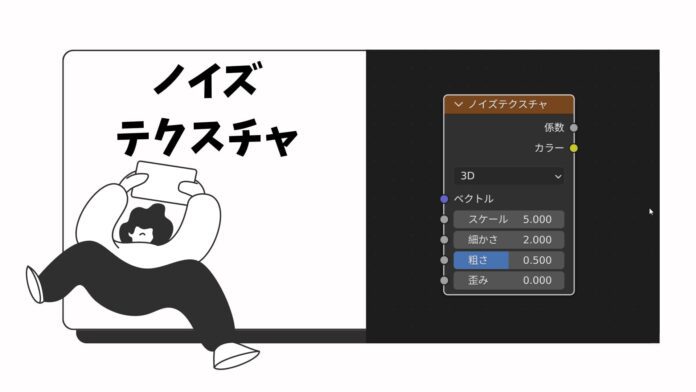今回はノイズテクスチャの使い方を説明します。
自分でマテリアルを組んでいくときは、毎回と言ってもいいほど使います。
そんなノイズテクスチャの設定項目や使い方を1つずつ、初心者向けに解説していきます。
では早速いきましょう。
ノイズテクスチャとは
ノイズテクスチャとは文字通り、マテリアルにノイズを加えるノードです。
シンプルではありますが、文字だけだと分かりにくいと思うので見てみましょう。
まずは、今回ノイズテクスチャを説明するために組んだノードツリーがありますのでお見せします。
是非一緒に操作しながら覚えていきましょう。
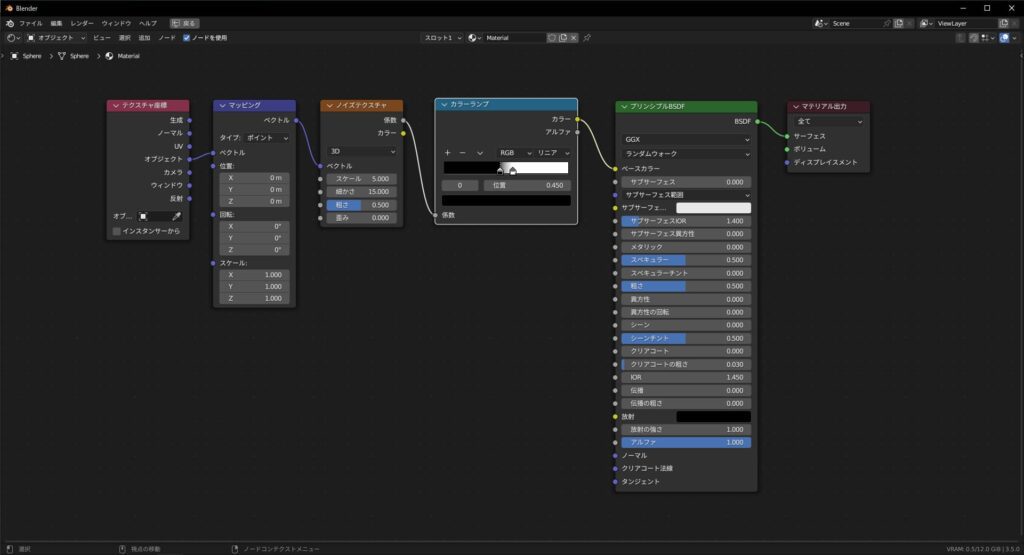
ノイズテクスチャの使い方
では、ノイズテクスチャの使い方を見ていきましょう。
スケール
スケールはノイズの大きさを調整できます。
数字を大きくするとノイズが小さくなり、数字を小さくするとノイズが大きくなります。
感覚的には逆なので注意です!
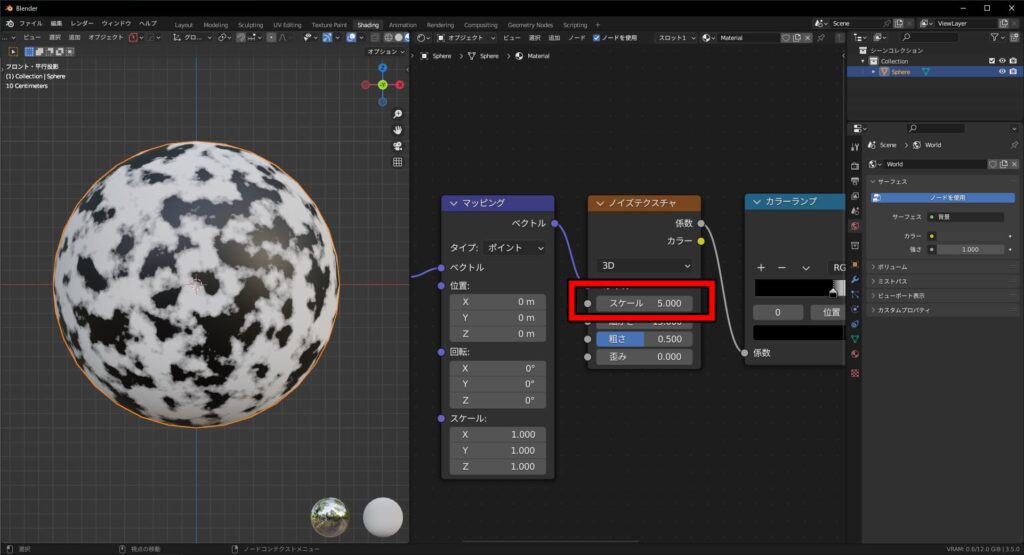
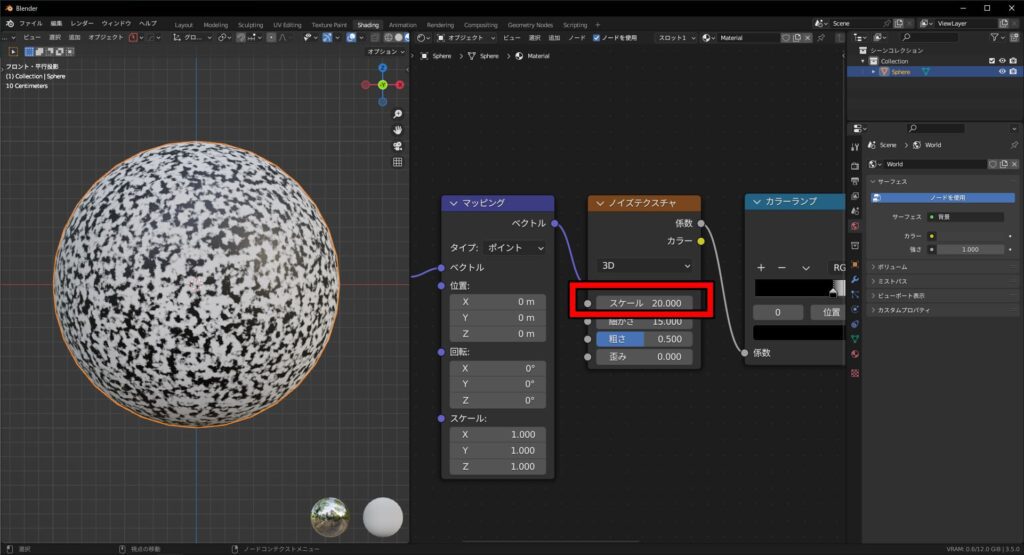
細かさ
細かさはノイズの細かさを調整できます。
見た目の変化を見たほうが早いと思うので、是非以下2つの写真を見比べてみてください!
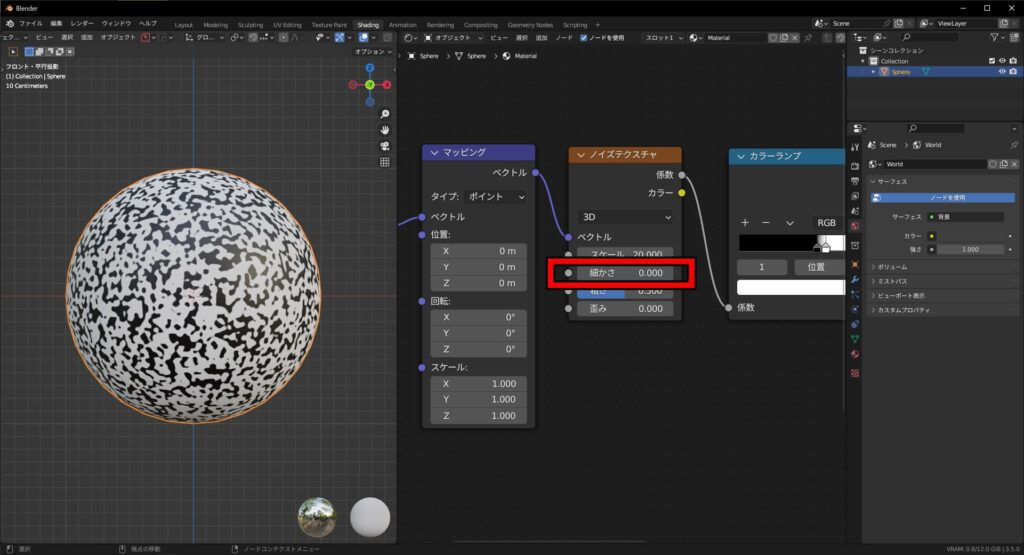
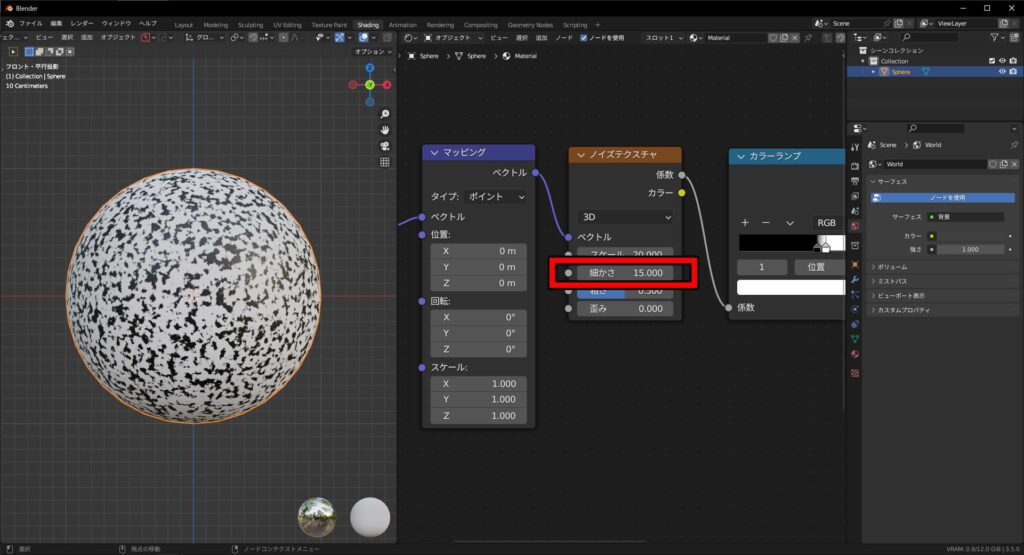
粗さ
粗さは細かさと似ていますが、文字通り粗さを調整します。
粗さは0~1で表されるため、粗さを上げるとは1に近づけていくということです。
つまり、粗さを上げると白が少し加わっていくイメージです!
何故1に近づくと白が加わるのかについては以下の記事をチェックしてみてください。
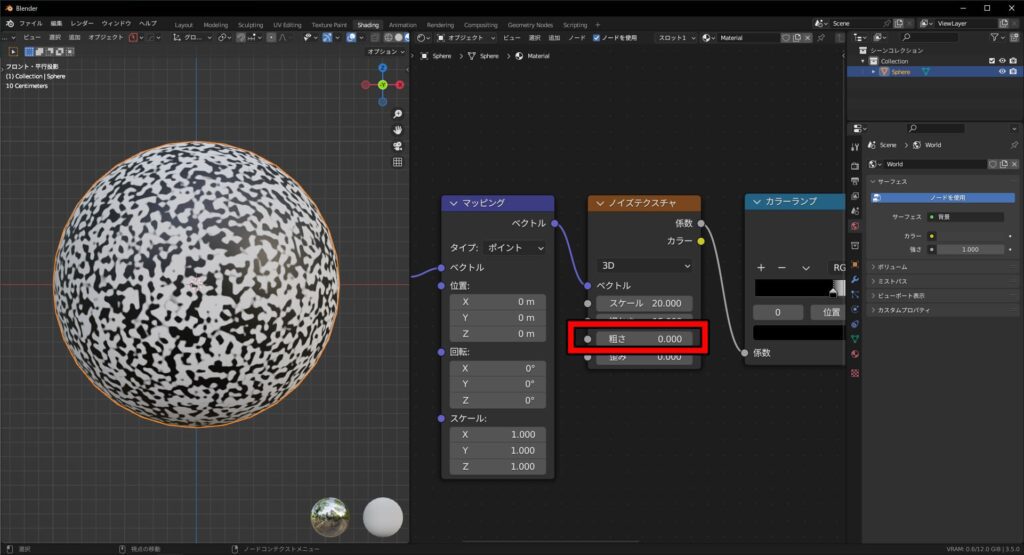
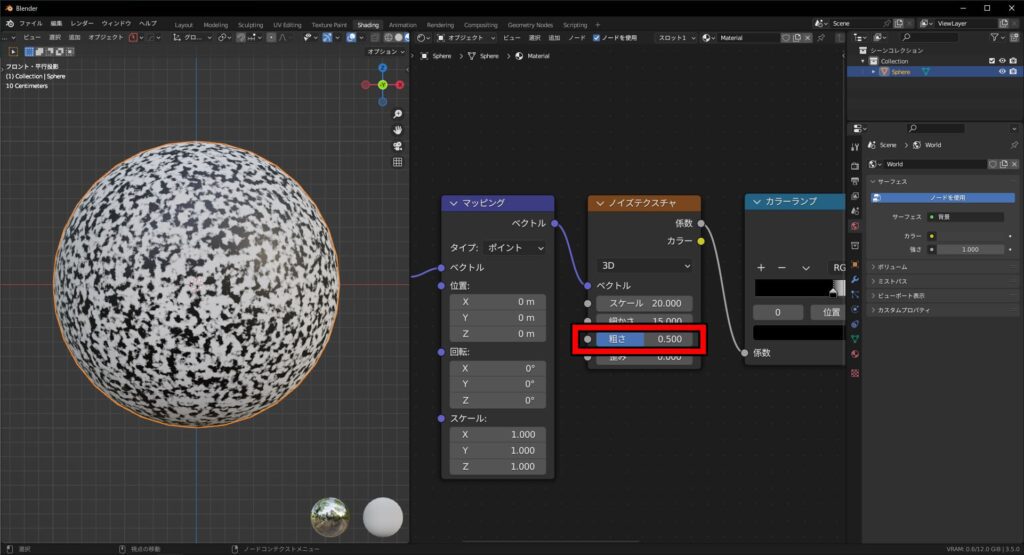
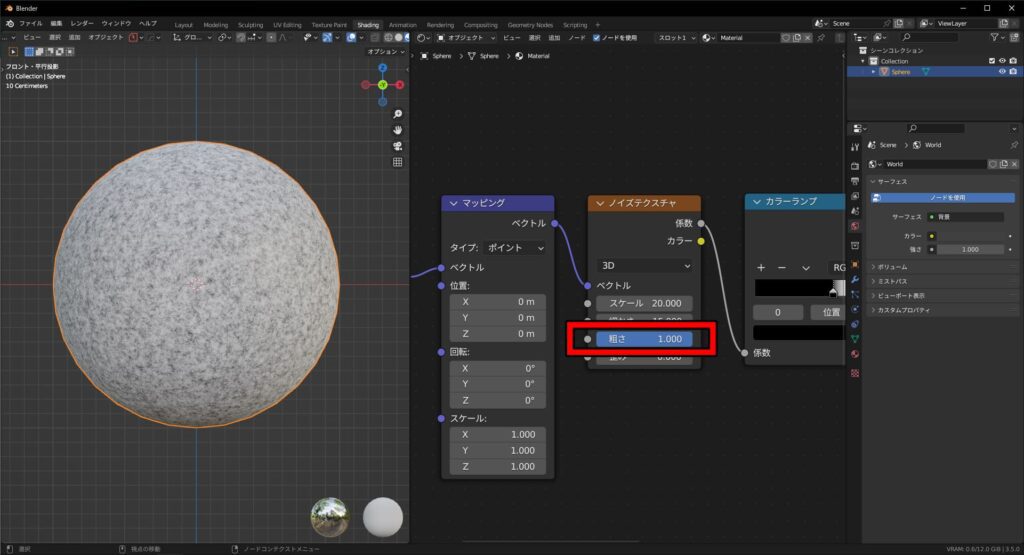
歪み
歪みはノイズの歪みを調整できます。
歪みの数字が大きくなるほどノイズが歪んでいきます。
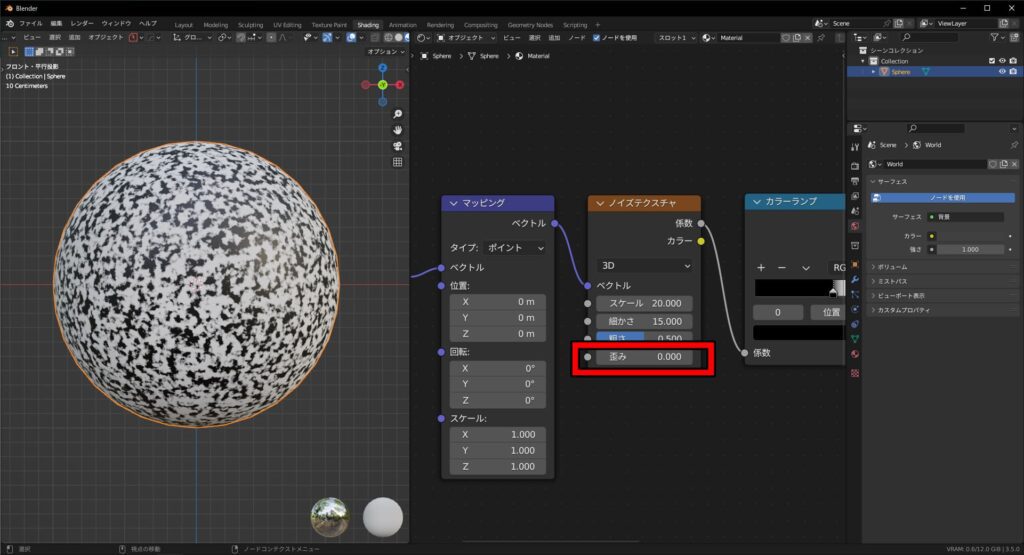
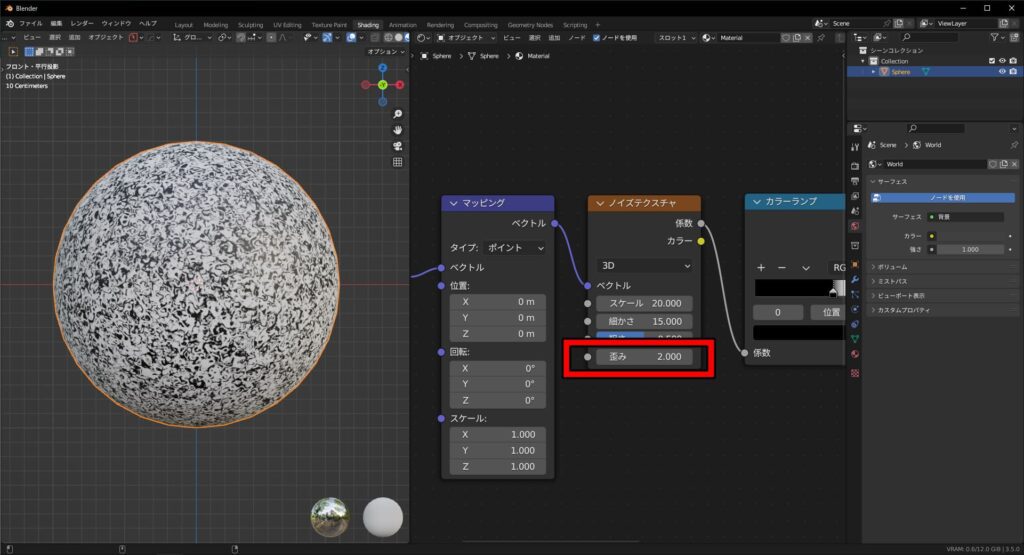
W
「なんじゃこりゃ!」と思った方もいると思います。
これは以下の写真にある中から4Dを選んだ場合に表示される設定項目です。
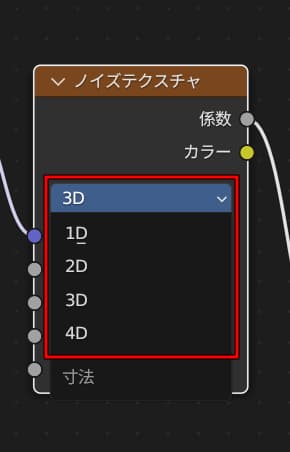
このWはノイズのパターンを変更できるものだと思ってください。
ノイズの位置をコロコロ変えるためのものだというイメージです。
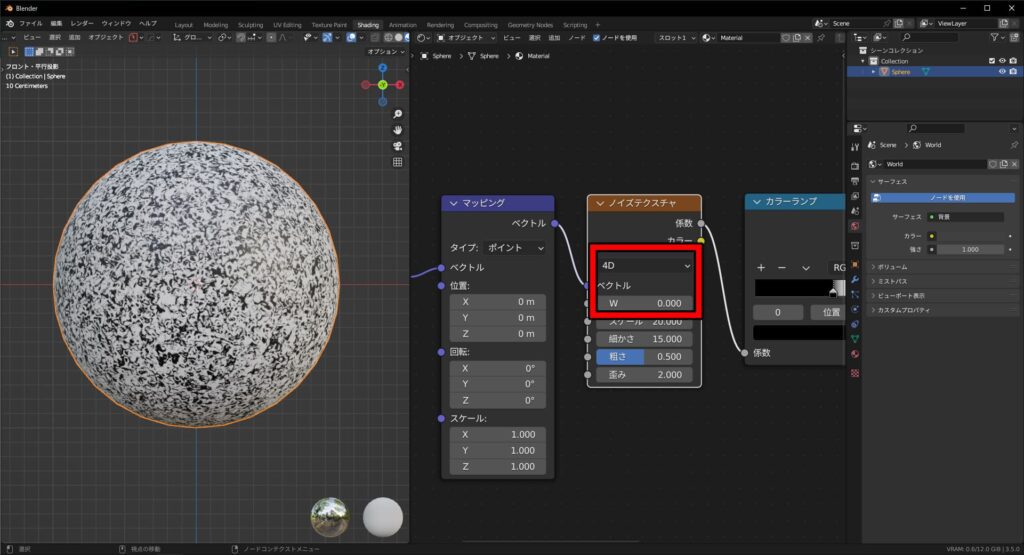
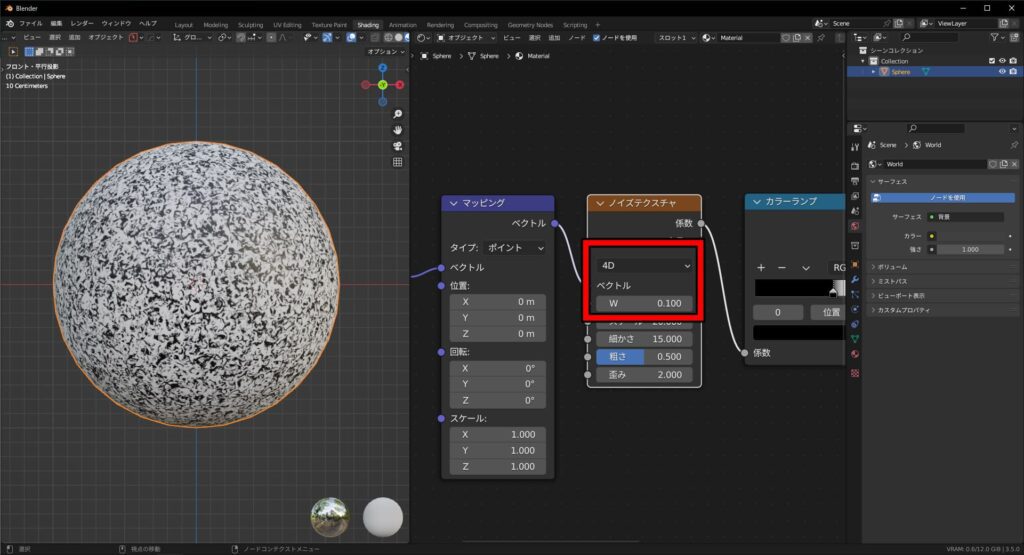
以上、ノイズテクスチャの使い方の説明でした。
まとめ
ノイズテクスチャはマテリアルにノイズを加えることができるノードで、以下の項目を設定できます。
- スケール
- 細かさ
- 粗さ
- 歪み
- W
では、本日もお疲れ様でした!